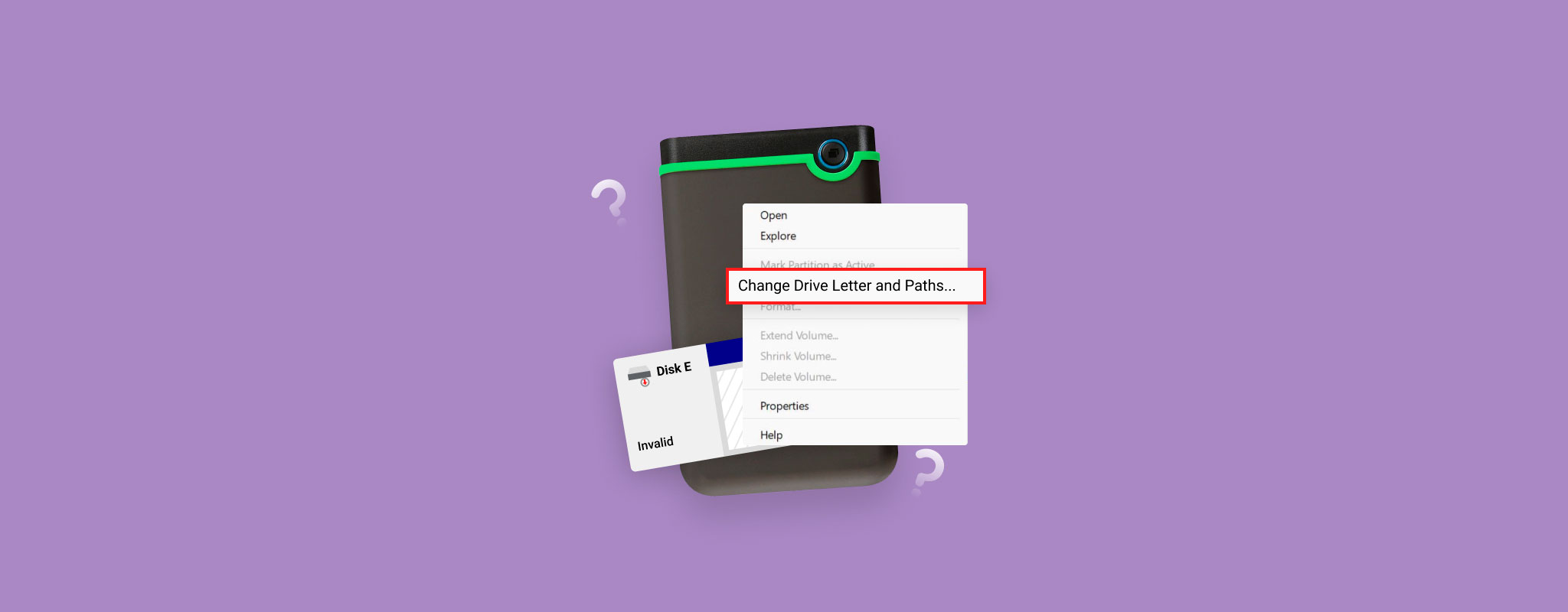 [Certain methods to fix a malfunctioning drive require you to change its drive letter. But, what do you do when the Change Drive Letter and Paths option is greyed out? We’re here to answer exactly that. The sections below contain all you need to know about the greyed out change drive letter option, and how to fix it.]
[Certain methods to fix a malfunctioning drive require you to change its drive letter. But, what do you do when the Change Drive Letter and Paths option is greyed out? We’re here to answer exactly that. The sections below contain all you need to know about the greyed out change drive letter option, and how to fix it.]
Motivi per cui Modifica Lettera e Percorsi Dell’Unità potrebbe essere disabilitata
Sapere perché l’opzione Cambia lettera e percorso dell’unità è disattivata può aiutarti a determinare quale soluzione sia appropriata, nonché aiutarti a scegliere l’opzione migliore per proteggere i tuoi dati.
Alcune cose che possono portare all’opzione Cambia lettera e percorsi di unità disattivata sono:
| Motivo | Descrizione |
| 🛍️ Disco non inizializzato | Se stai utilizzando un disco nuovo di zecca, devi prima inizializzare e formattarlo prima di poter assegnare lettere di unità ad esso. Nella maggior parte dei casi, l’opzione Cambia lettera e percorsi dell’unità non sarà affatto visibile. I dischi che funzionavano perfettamente in precedenza e improvvisamente appaiono come non inizializzati hanno solitamente subito danni logici o fisici. |
| 🗃️ Formattazione incompatibile | Un’unità deve avere un file system compatibile con Windows se si desidera modificare la sua lettera o il percorso. Questo succede comunemente quando un disco rigido esterno, precedentemente utilizzato su un Mac, viene collegato a un PC Windows. L’unità sarà probabilmente formattata nei formati HFS+ o AFPS, che Windows non riconosce. |
| 🖥️ Partizioni di ripristino e EFI | Windows ha alcune partizioni riservate: la partizione di ripristino e la partizione di sistema EFI, che non possono essere modificate da te. Facendo clic destro su uno di questi volumi, noterai che tutte le opzioni sono disabilitate, tranne “Guida”. |
| 🚫 Permessi | Se hai effettuato l’accesso utilizzando un account non amministratore sul tuo PC, alcune impostazioni, come l’opzione Cambia lettera e percorsi dell’unità, potrebbero essere fuori dal tuo controllo. Per accedere all’opzione, dovrai accedere utilizzando un account amministratore. |
| 🔨 Danno fisico o logico | Windows potrebbe non riuscire a leggere correttamente la tua unità se è danneggiata fisicamente e/o logicamente. Di solito, un’unità mostrerà sintomi come prestazioni lente e perdita di dati quando è danneggiata logicamente. facendo clic costanti o rumori di beep sono chiari indicatori di un’unità fisicamente danneggiata. |
Come risolvere il problema dell’opzione Cambia lettera e percorsi dell’unità disattivata
Ci sono diversi modi per diagnosticare l’opzione Cambia lettera e percorsi di unità disattivata. Nel peggior caso, sarà necessario formattare l’unità per rendere l’opzione accessibile. Ecco perché è meglio eseguire il backup di tutti i dati importanti dall’unità, soprattutto se l’unità presenta sintomi di danni logici.
Se il disco funziona perfettamente, puoi semplicemente copiare i file richiesti in una posizione sicura. Ma, nel caso sospetti che il disco sia danneggiato logicamente o non riesca ad accedervi in Windows Explorer, dovrai creare un’immagine del disco. Un’immagine del disco è essenzialmente una copia digitale dell’intero disco. Puoi usarla per ripristinare i tuoi dati esistenti e persino recuperare i file eliminati.
Consigliamo di utilizzare Disk Drill per creare l’immagine del disco, poiché è compatibile con tutti i tipi di unità di archiviazione e funziona con i file system Windows, Linux e macOS. Puoi anche montare l’immagine del disco in Disk Drill e usarla per recuperare file esistenti, così come file eliminati.
Ecco come creare un’immagine del disco (backup) del tuo drive utilizzando Disk Drill:
- Scarica e installa Disk Drill.
- Apri Disk Drill e vai su Backup del drive sotto Strumenti Extra .
- Seleziona l’unità richiesta e fai clic su Backup byte per byte .
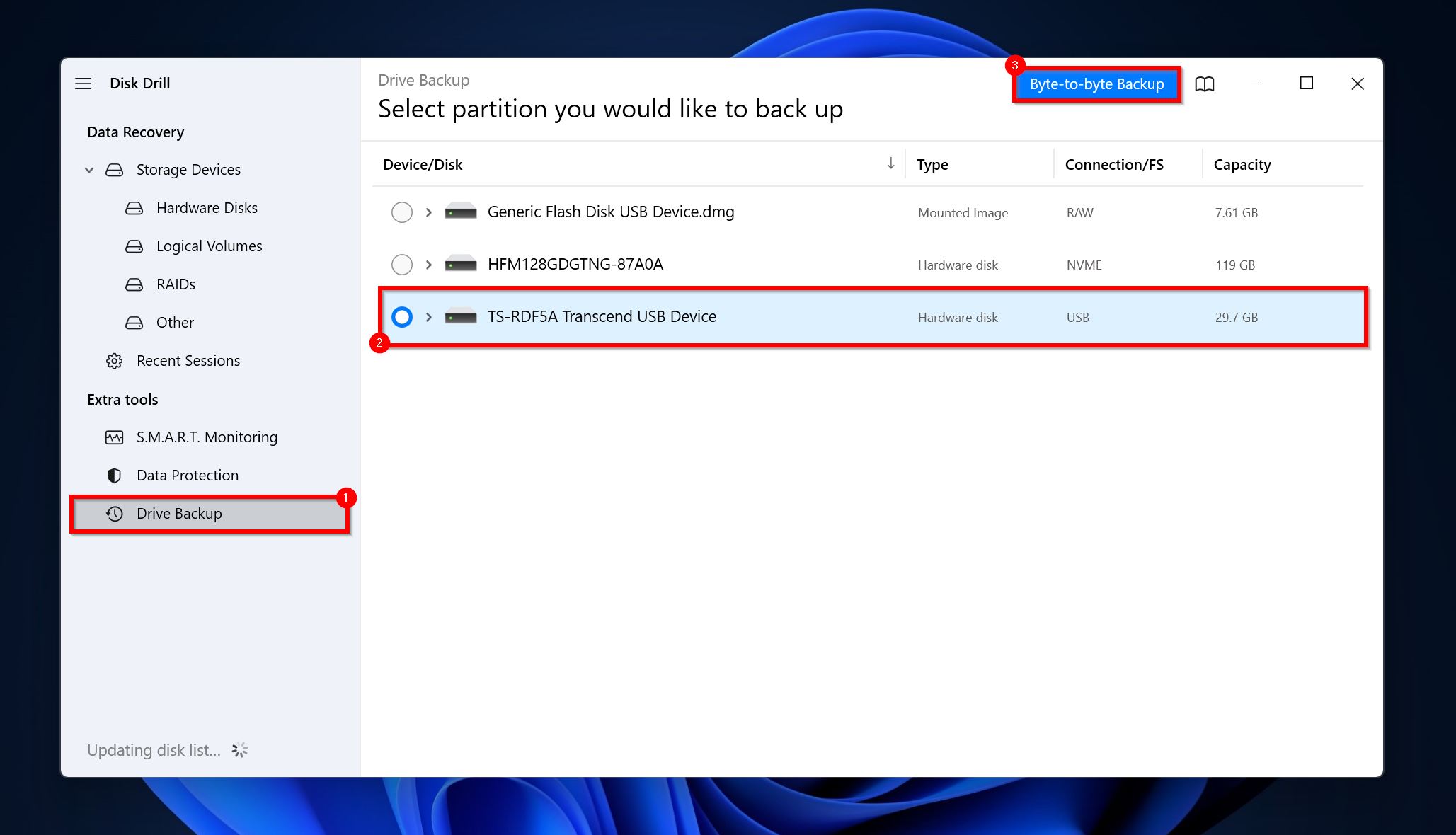
- Scegli dove desideri salvare l’immagine del disco e fai clic su OK . La destinazione deve avere spazio libero a sufficienza, pari o superiore alla capacità di archiviazione dell’intera unità di cui stai creando un’immagine.
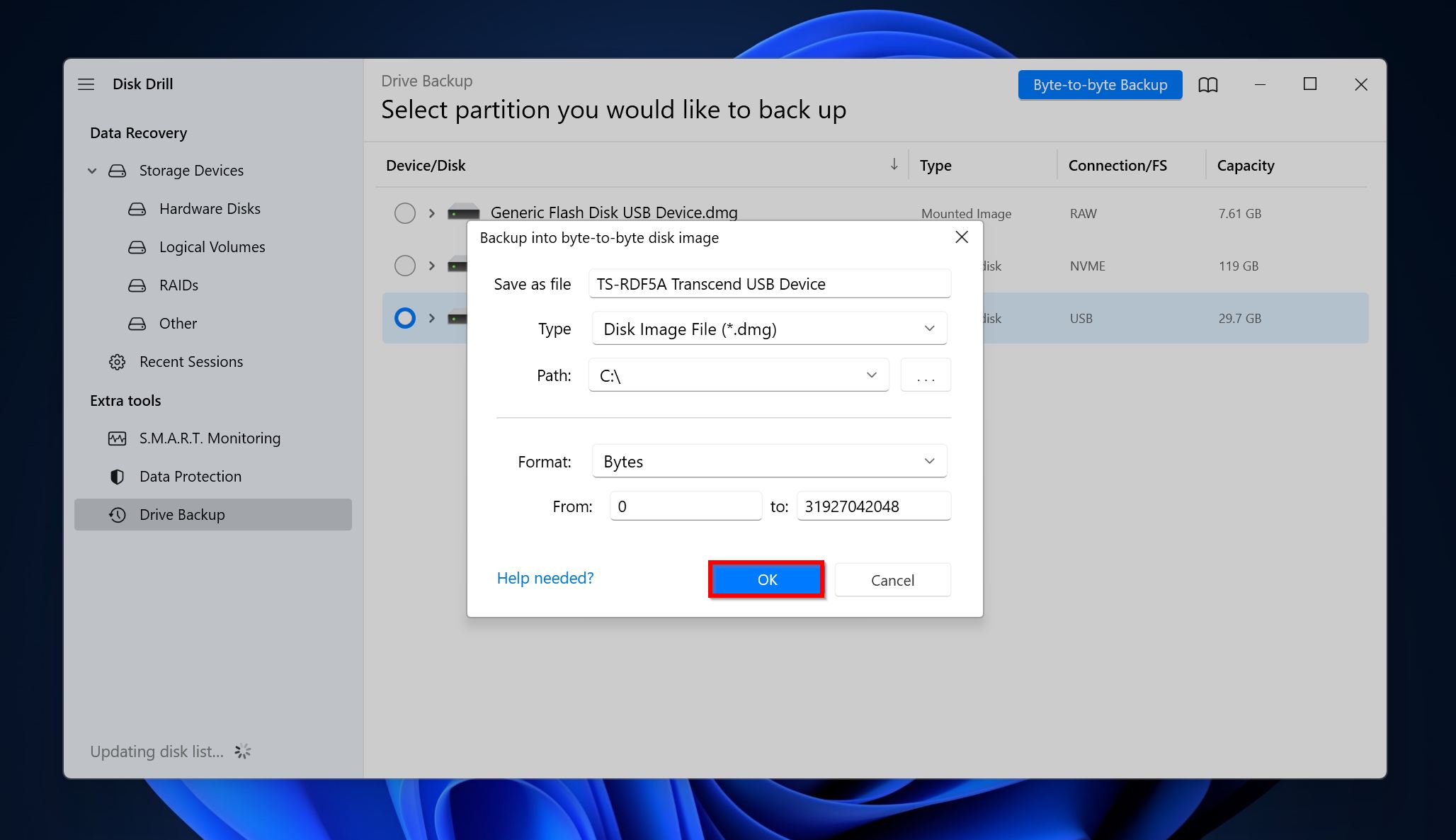
- Disk Drill creerà l’immagine del disco.
Una volta che i tuoi file sono protetti, puoi procedere a risolvere il problema dell’opzione Cambia lettera e percorsi dell’unità non disponibile.
Metodo 1: Esegui Gestione Disco come Amministratore
Tutti gli account utente sul tuo PC non hanno gli stessi privilegi. Per garantire il massimo livello di accesso, esegui Gestione Disco utilizzando un account Amministratore. Ecco come fare:
- Fai clic sul pulsante Start o premi il tasto Windows.
- Fai clic sul tuo profilo utente in basso a sinistra e seleziona Esci .
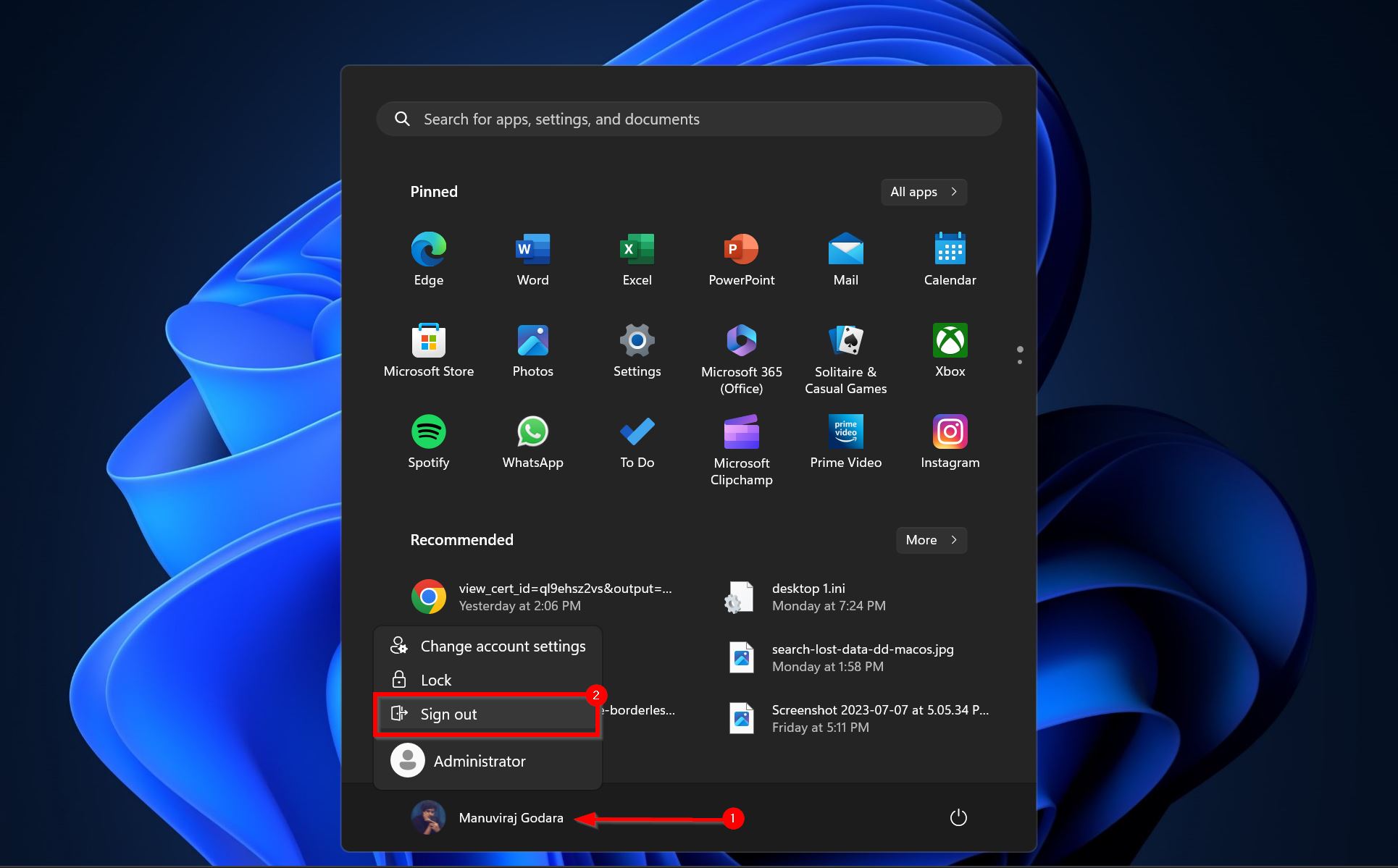
- Nella schermata di login, seleziona l’account utente Amministratore o qualsiasi account con accesso di livello Amministratore e accedi utilizzando quello.
- Cerca “gestione disco” in Ricerca di Windows (Chiave di Windows + S). Fai clic su Crea e formatta partizioni del disco rigido dai risultati di ricerca.
- Fai clic con il pulsante destro del mouse sulla partizione o sull’unità di cui desideri modificare la lettera dell’unità e verifica se l’opzione Cambia lettera e percorsi dell’unità è ancora disattivata.
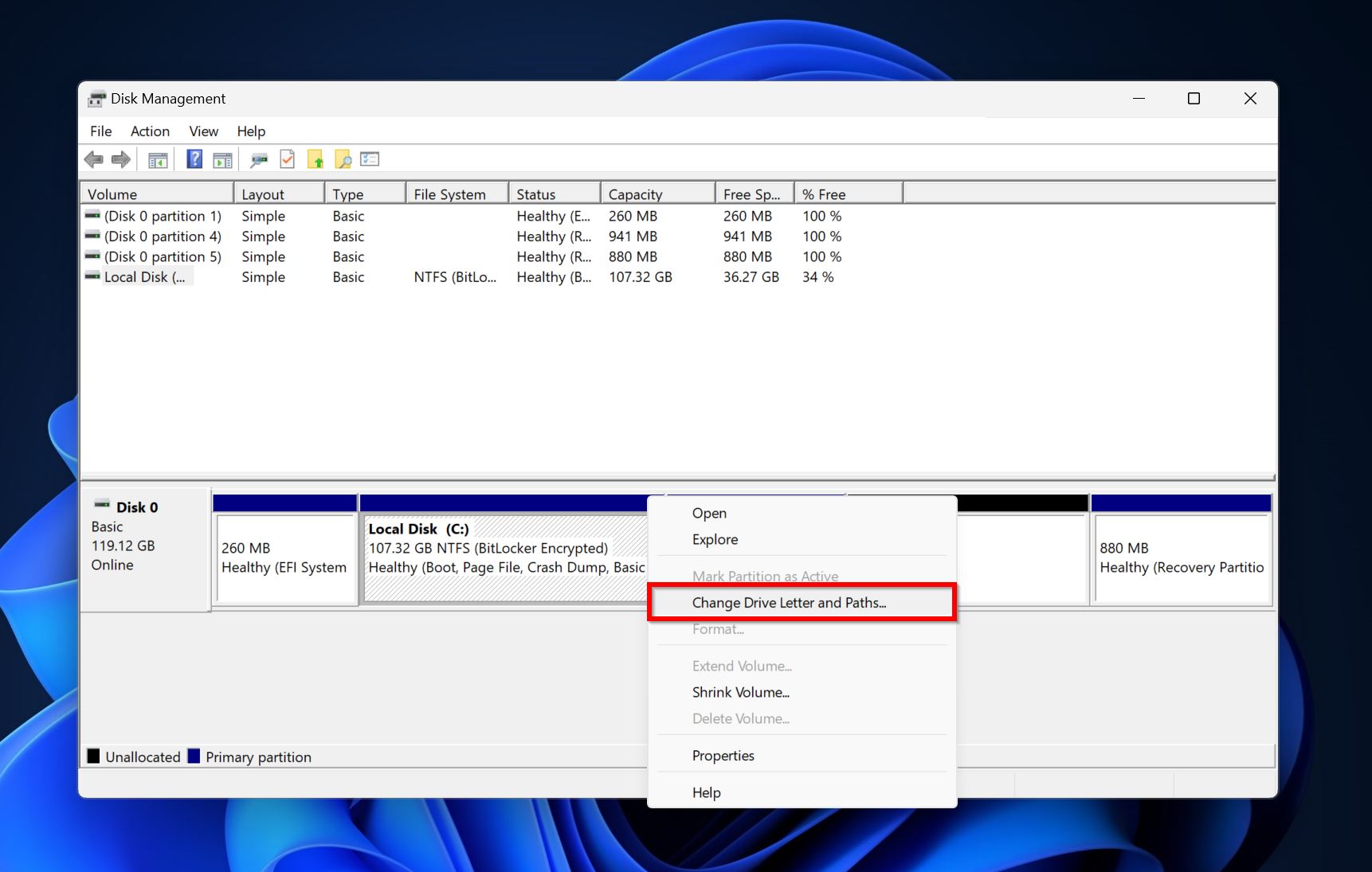
Metodo 2: Collega l’unità a un Mac
Se il tuo drive funzionava correttamente su macOS, è meglio riconnetterlo a un Mac e formattarlo in un file system riconosciuto da Windows. Puoi anche approfittare di questa opportunità per copiare eventuali file importanti in un’altra posizione.
Una volta che hai collegato il tuo drive a un Mac, formattalo in FAT32, e dovrebbe funzionare correttamente con Windows. Ecco come formattare il drive in macOS:
- Vai su Finder > Vai > Utility > Utility Disco. Puoi anche cercare “Utility Disco” nella Ricerca Spotlight di macOS (Comando + Barra spaziatrice).
- Seleziona il tuo disco dalla barra laterale sinistra e clicca su Cancella .
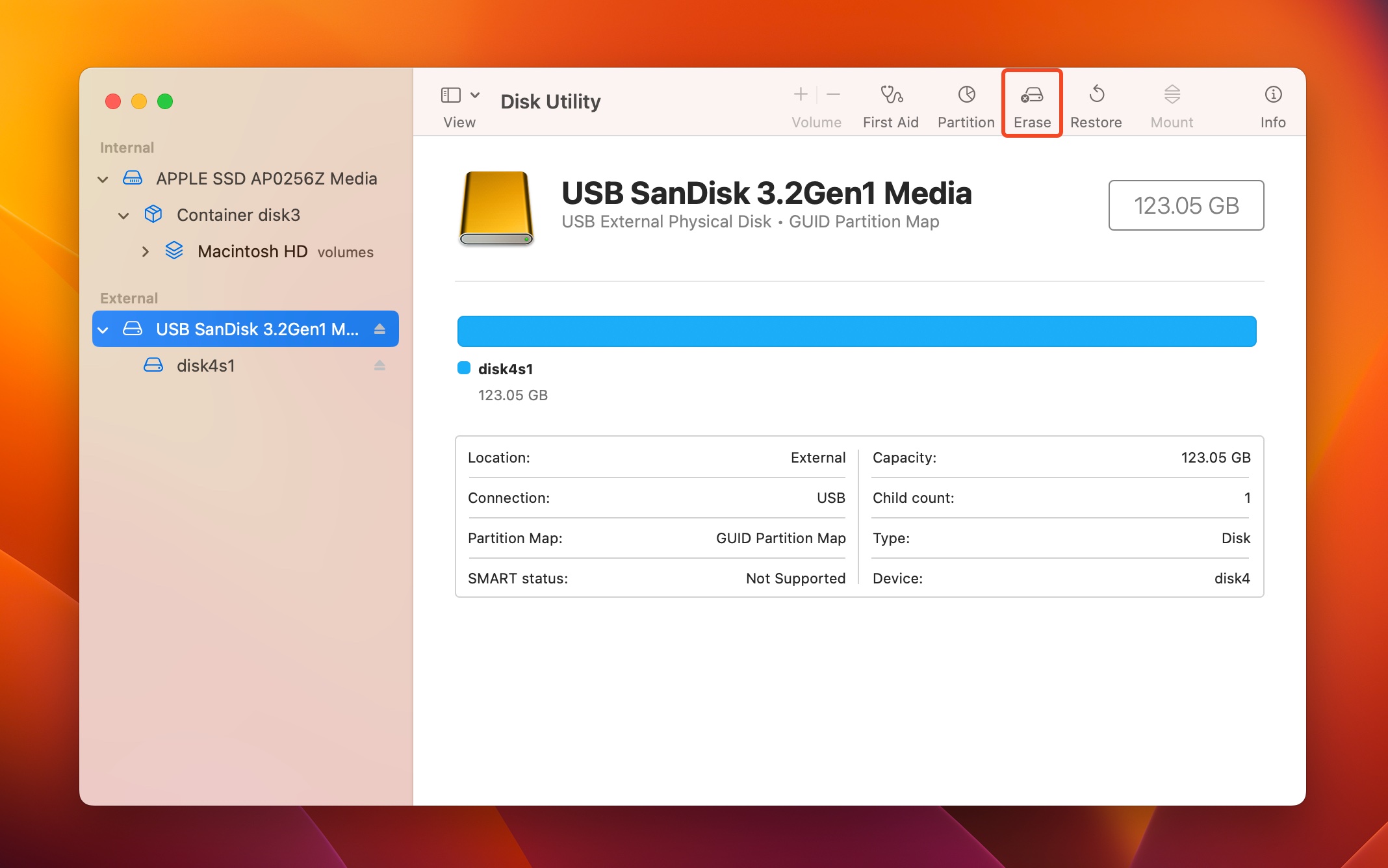
- Scegli FAT32 dal menu a discesa Formato e clicca su Cancella .
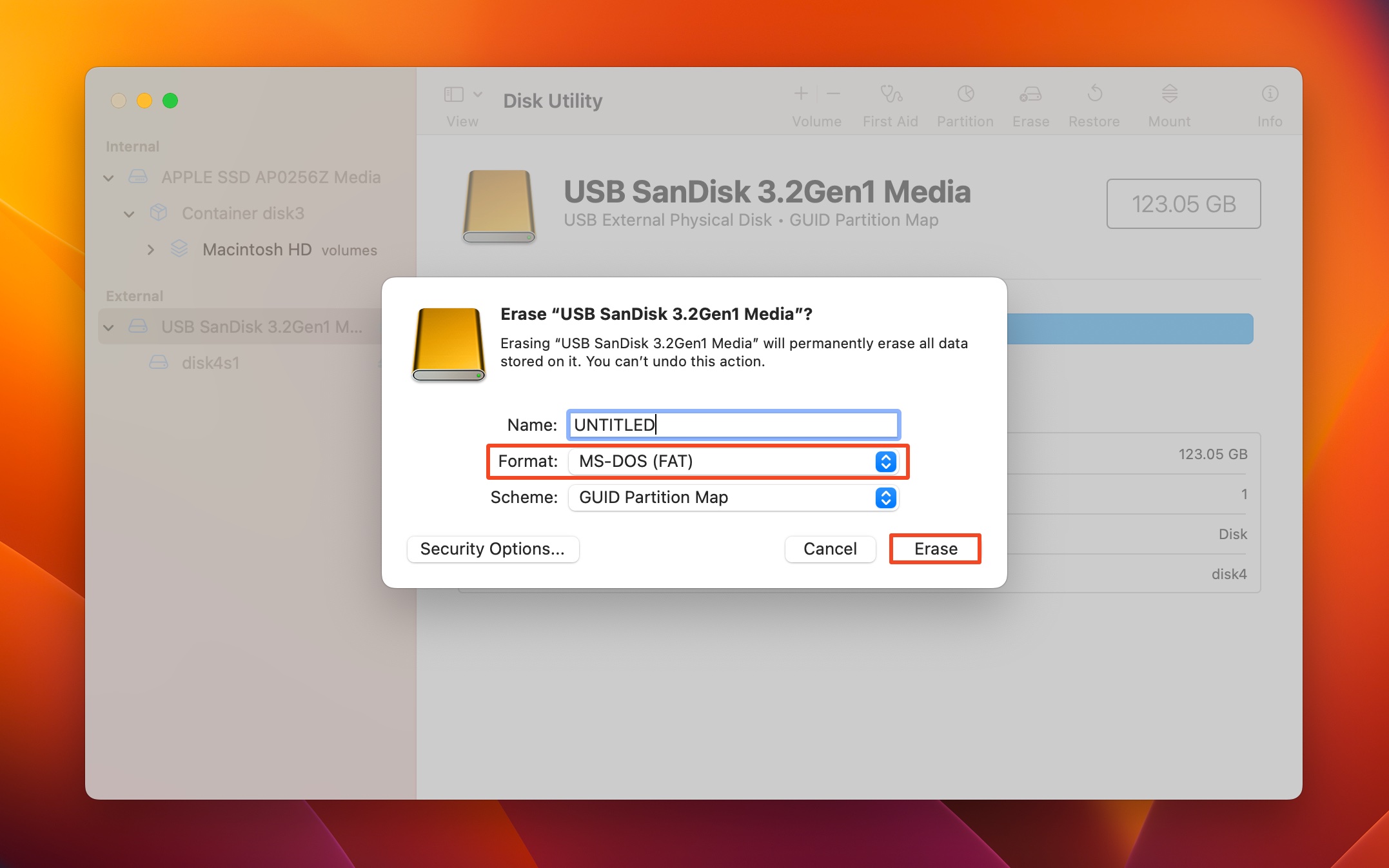
- Una volta formattato il disco, ricollegalo al tuo PC Windows. L’opzione Cambia lettera e percorsi di unità non dovrebbe più essere disattivata.
Metodo 3: Modificare la Lettera dell’Unità Utilizzando il Prompt Comando
Sia che tu stia utilizzando una vecchissima versione di Windows, o le relativamente più recenti Windows 7/8/8/1/10/11, puoi forzare Windows ad assegnare una lettera di unità. Come? Bene, utilizzando Diskpart, uno strumento da riga di comando eseguibile tramite il Prompt dei Comando.
Ecco come appare il processo:
- Cerca “cmd” in Windows Search (Chiave di Windows + S). Fai clic con il pulsante destro del mouse su Comando Prompt > Esegui come amministratore .
- Digita
diskpartnella console e premi Inserisci.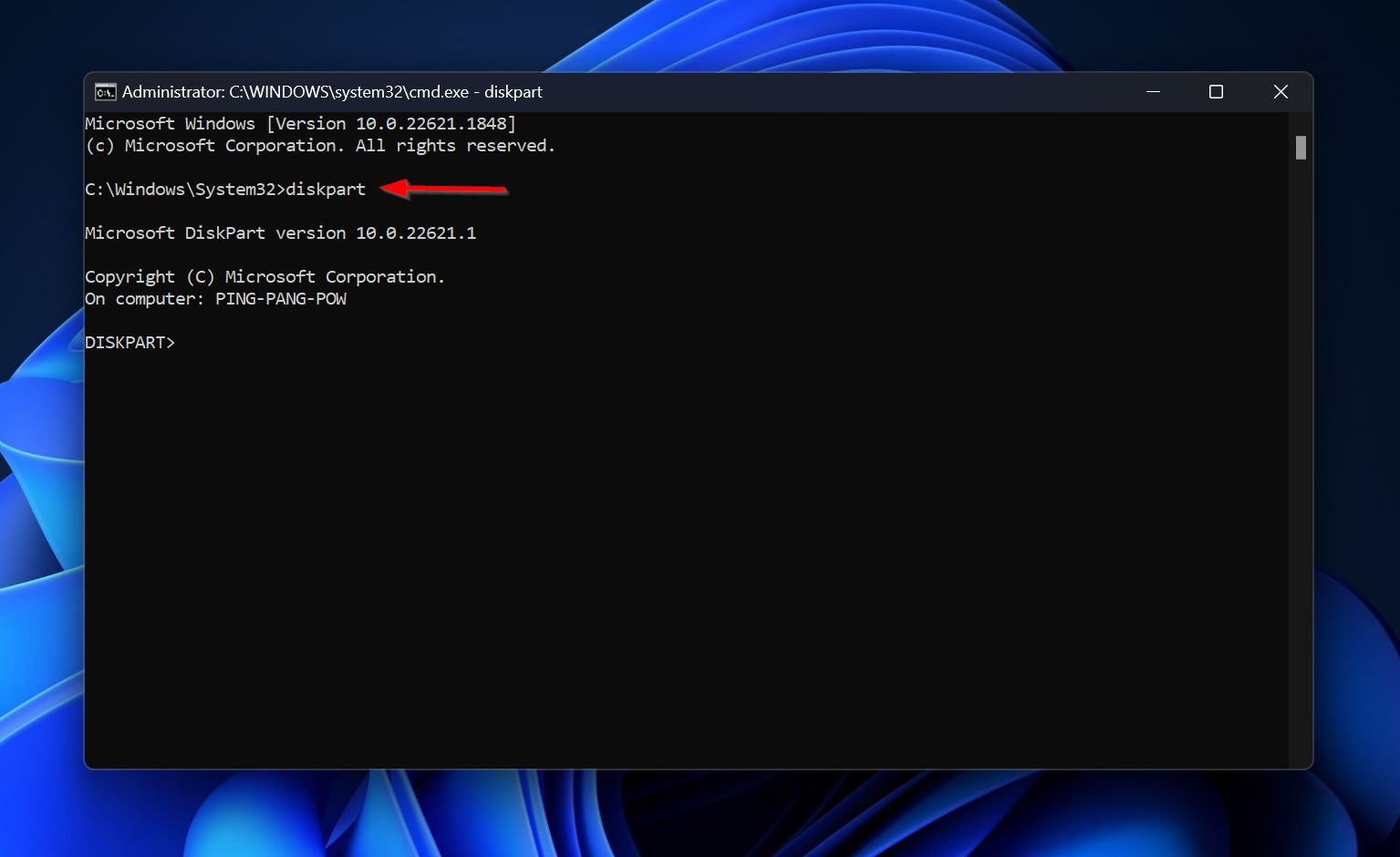
- Digita
diskparte premi Inserisci.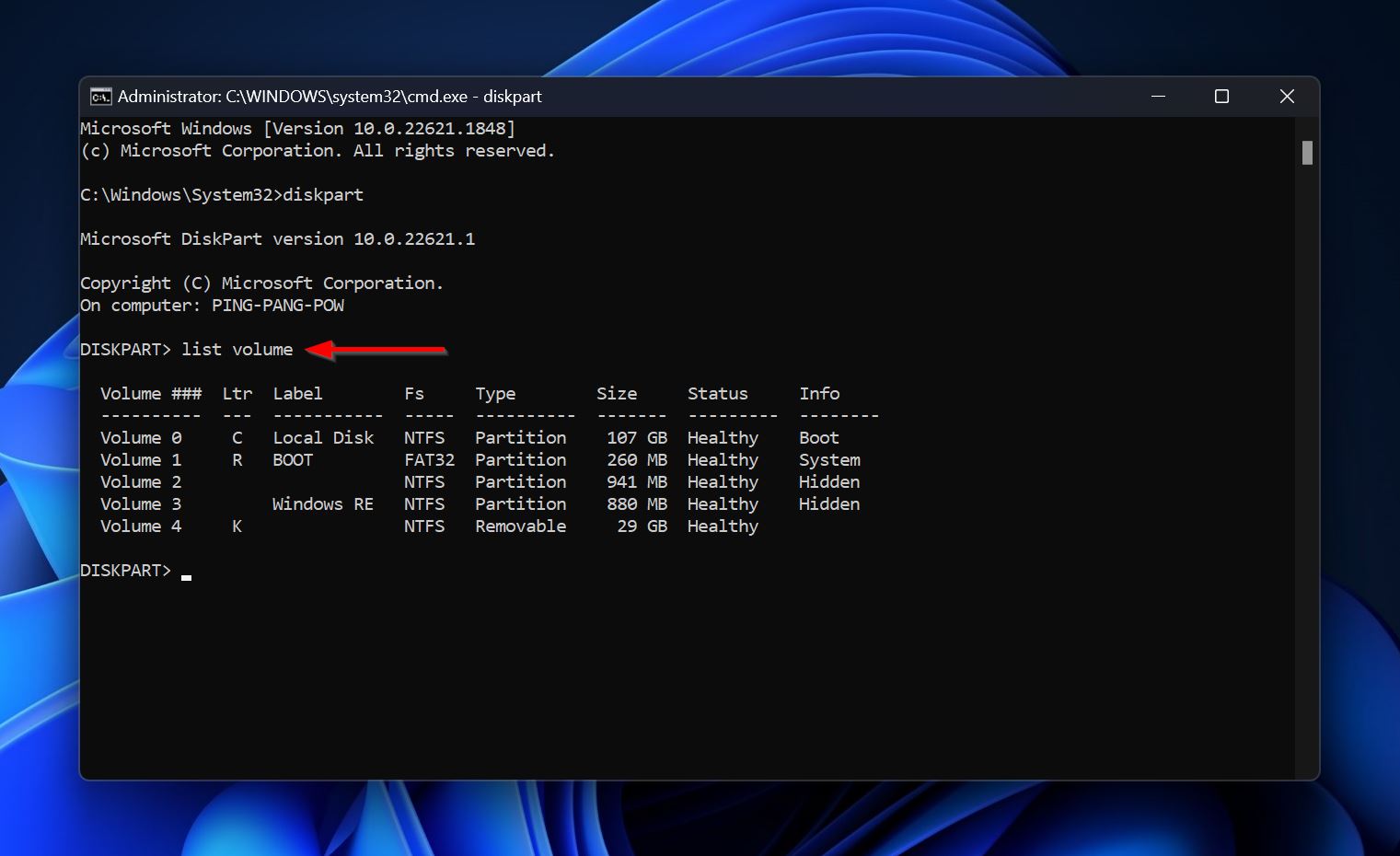
- Identifica la partizione di cui desideri modificare la lettera dell’unità. Puoi farlo guardando i valori nei campi Dimensione e Fs (file system).
- Digita
select volume xe premi Inserisci. Sostituisci x con il numero del volume della tua unità/partizione.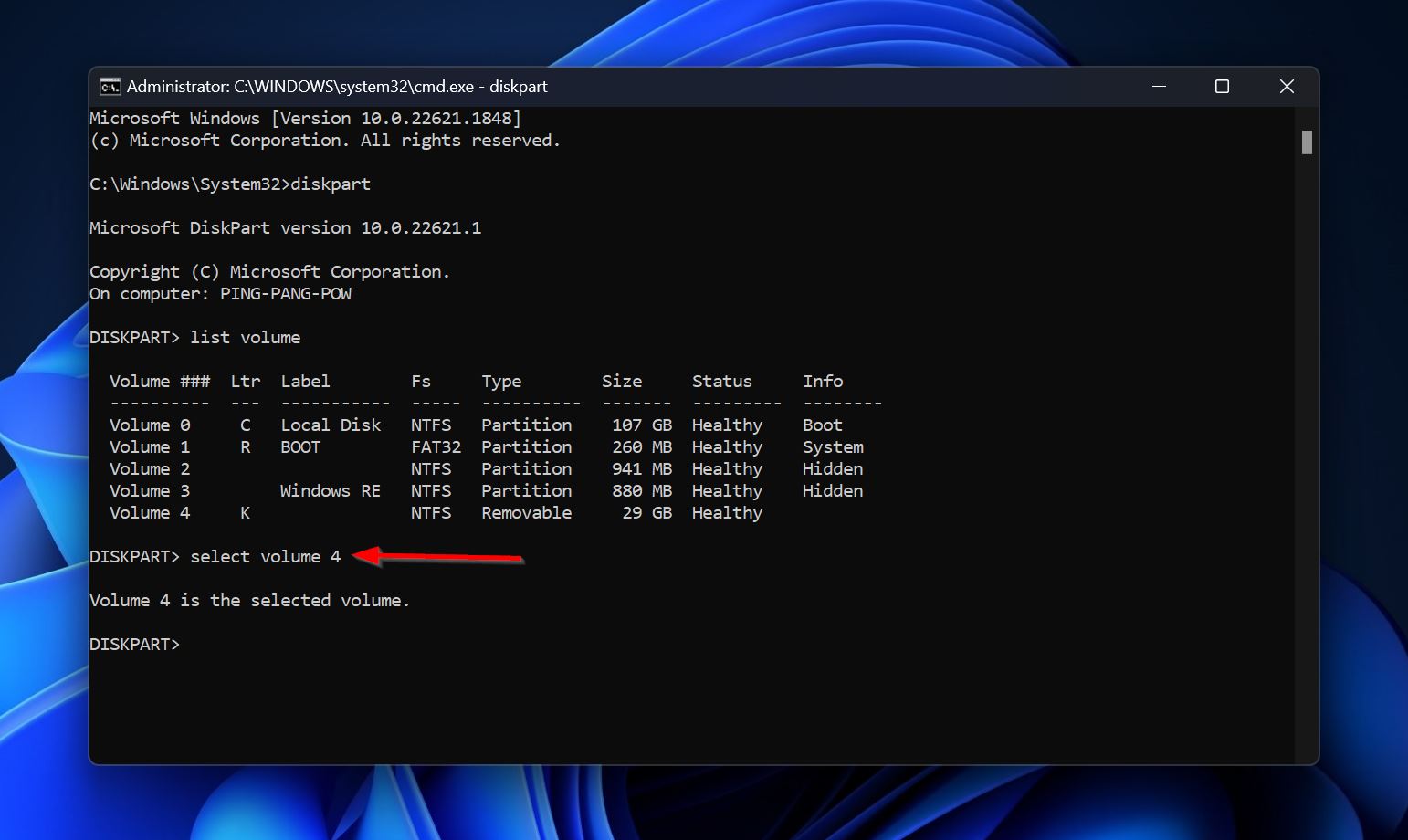
- Digita
assign letter=xe premi Inserisci. Puoi sostituire x con la lettera dell’unità che desideri assegnare.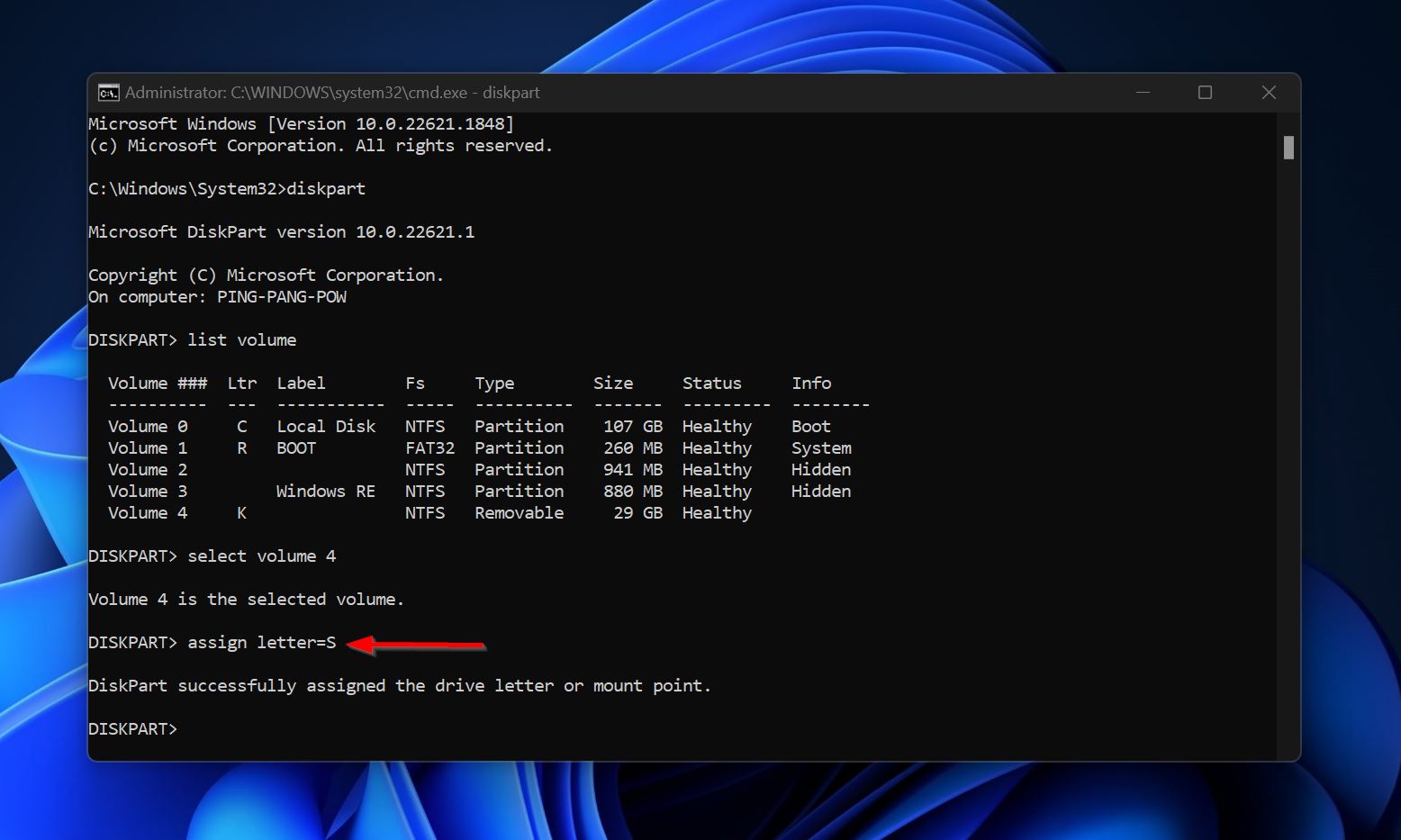
- Windows assegnerà la lettera dell’unità richiesta.
Metodo 4: Formatta il Disco
Se tutto il resto fallisce, sarà necessario formattare l’unità per risolvere l’opzione Cambia lettera e percorsi dell’unità disattivata. La formattazione pulirà il disco e riscriverà il file system sull’unità, offrendoti un nuovo inizio. Può anche risolvere piccoli problemi logici sull’unità.
Ecco come formattare un’unità in Windows:
- Premi Chiave di Windows + R per aprire l’app Esegui. Digita diskmgmt.msc nella casella di testo e premi Inserisci.
- Fai clic con il tasto destro sul tuo drive o partizione in Gestione Disco e scegli Formato .
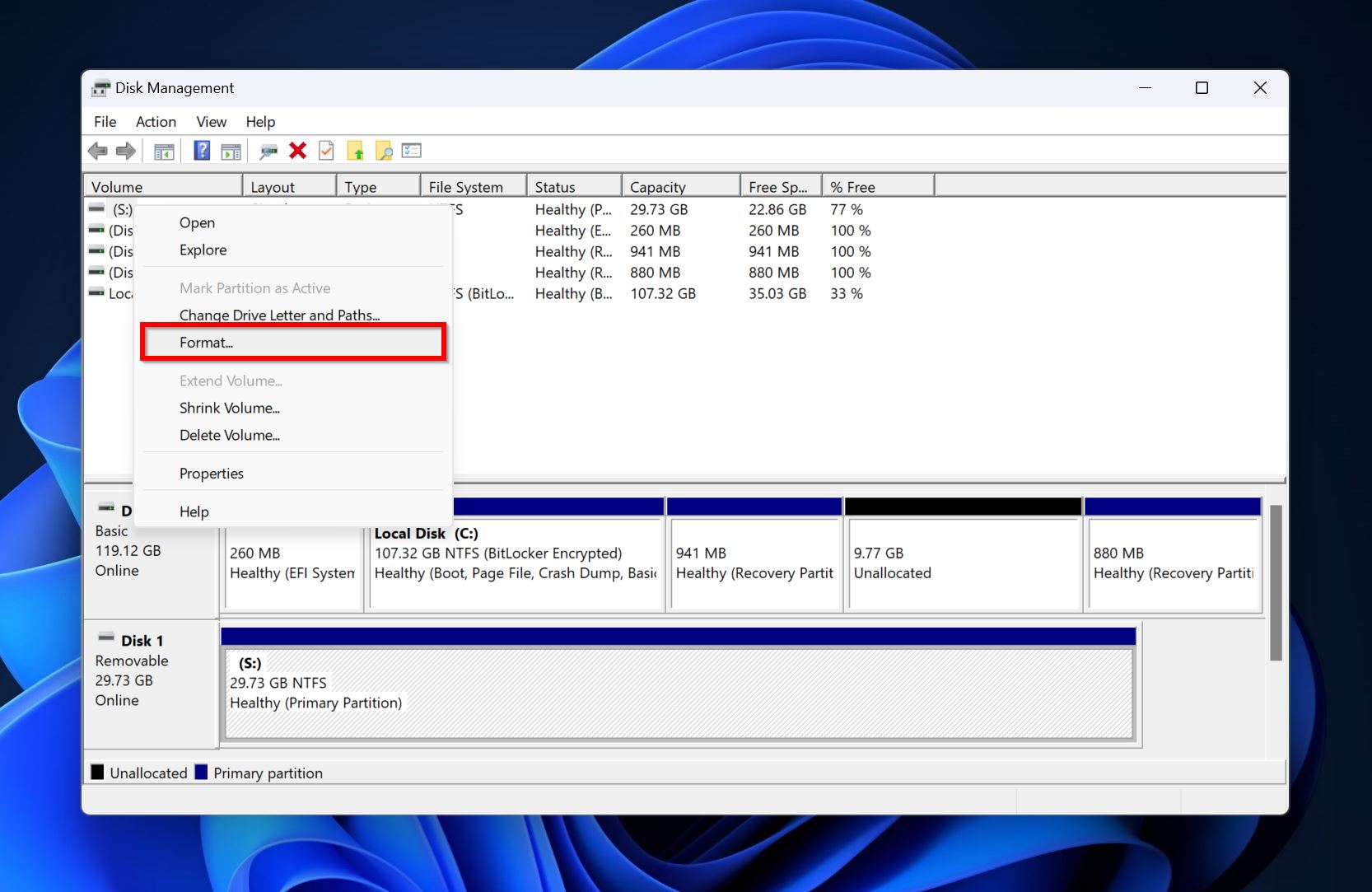
- Seleziona i parametri di formattazione richiesti e fai clic su OK .
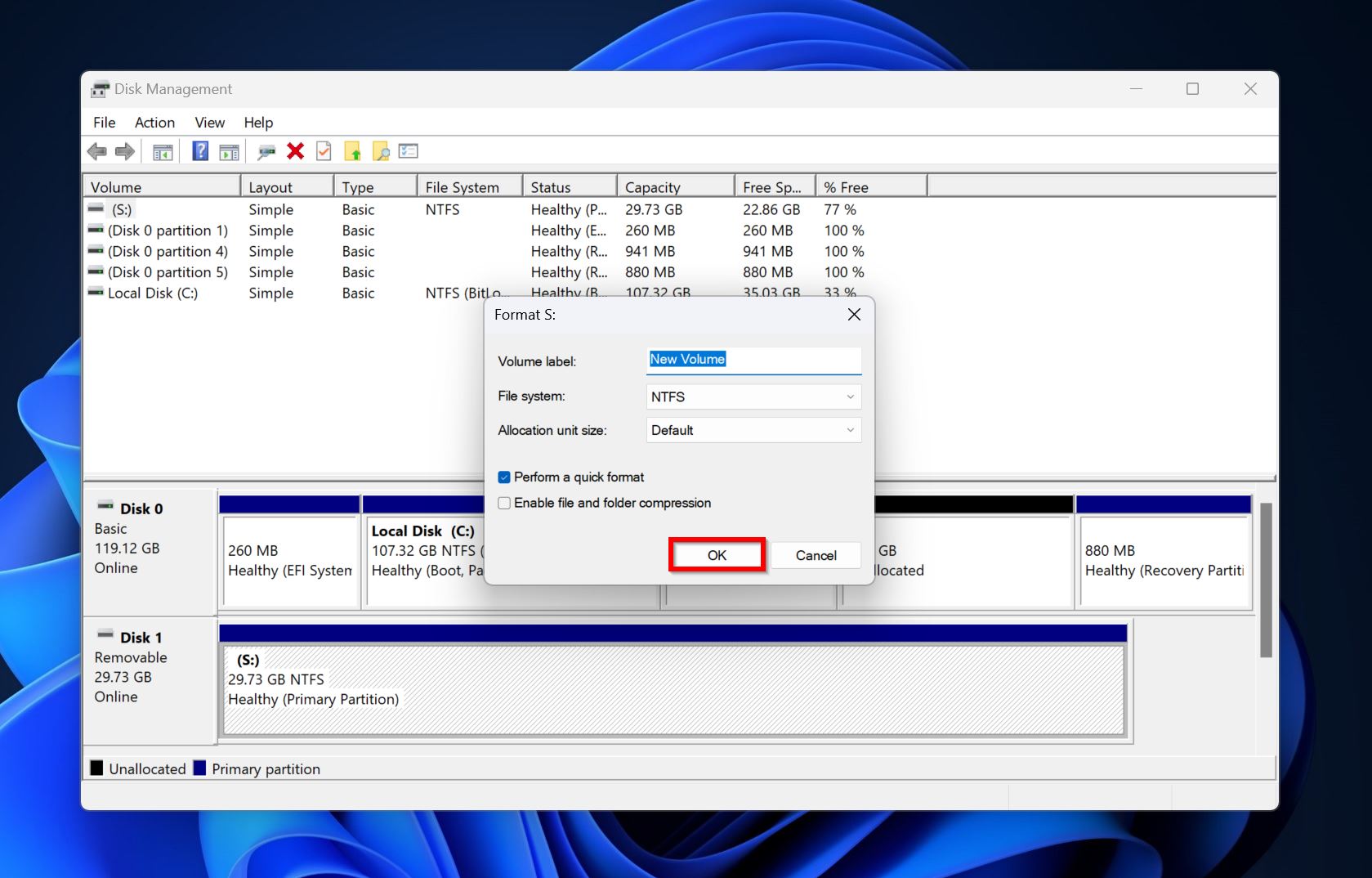
- Windows formatterà il drive.
Nota: Puoi anche formattare il drive utilizzando Diskpart. Ecco una guida eccellente su come farlo.
Come recuperare i dati da un’unità che hai dovuto formattare
Se hai creato un’immagine del disco del tuo drive, sei a posto e descriveremo come puoi recuperare i dati da essa. Se non lo hai fatto e hai dovuto formattare il tuo drive, puoi comunque eseguire una scansione direttamente sul drive e recuperare i dati, a condizione che l’opzione di Formattazione Rapida fosse abilitata durante la formattazione. Tuttavia, potresti non essere in grado di recuperare tutti i tuoi dati, specialmente se hai scritto nuovi file sul drive dopo averlo formattato.
Per il nostro tutorial, utilizzeremo Disk Drill per eseguire il recupero dati poiché è facile da usare, ha una comprovata esperienza e funzionerà con il tuo drive indipendentemente dal suo file system e produttore. Può anche recuperare dati da drive che sono RAW, cioè che non hanno alcun file system. Su Windows, puoi approfittare della prova gratuita di Disk Drill che ti consente di recuperare fino a 500 MB di file gratuitamente.
Vediamo come appare il processo di recupero dati in Disk Drill:
- Scarica Disk Drill se non l’hai fatto prima.
- Apri Disk Drill e assicurati di essere nella schermata Dispositivi di Archiviazione . Salta il passaggio successivo se non hai creato un’immagine del disco prima.
- Fai clic su Allega immagine disco , cerca l’immagine del disco che hai creato in precedenza e fai doppio clic su di essa. L’immagine del disco verrà montata in Disk Drill.
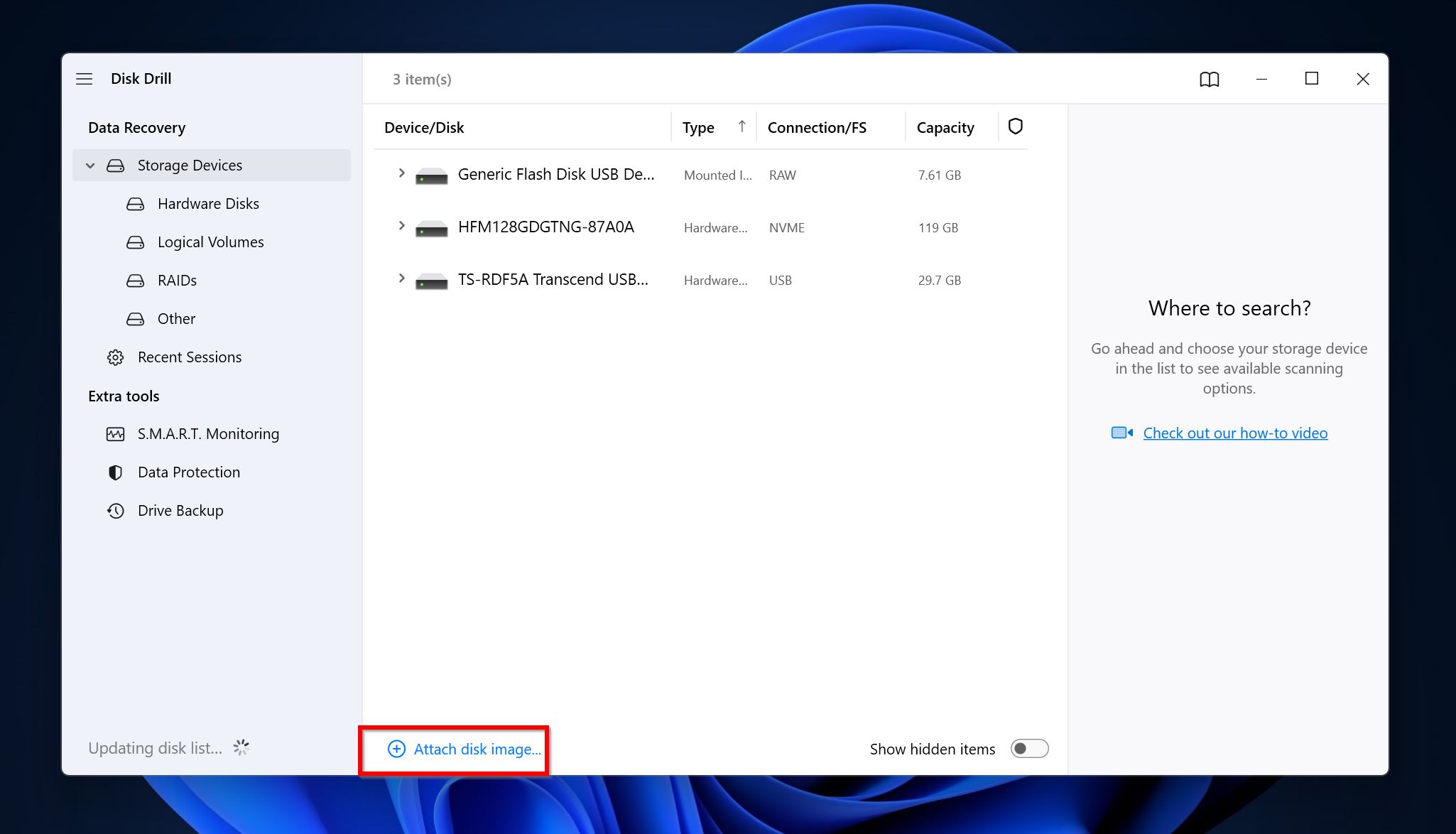
- Seleziona l’immagine del disco o l’unità, a seconda della tua situazione. Fai clic su Cerca dati persi .
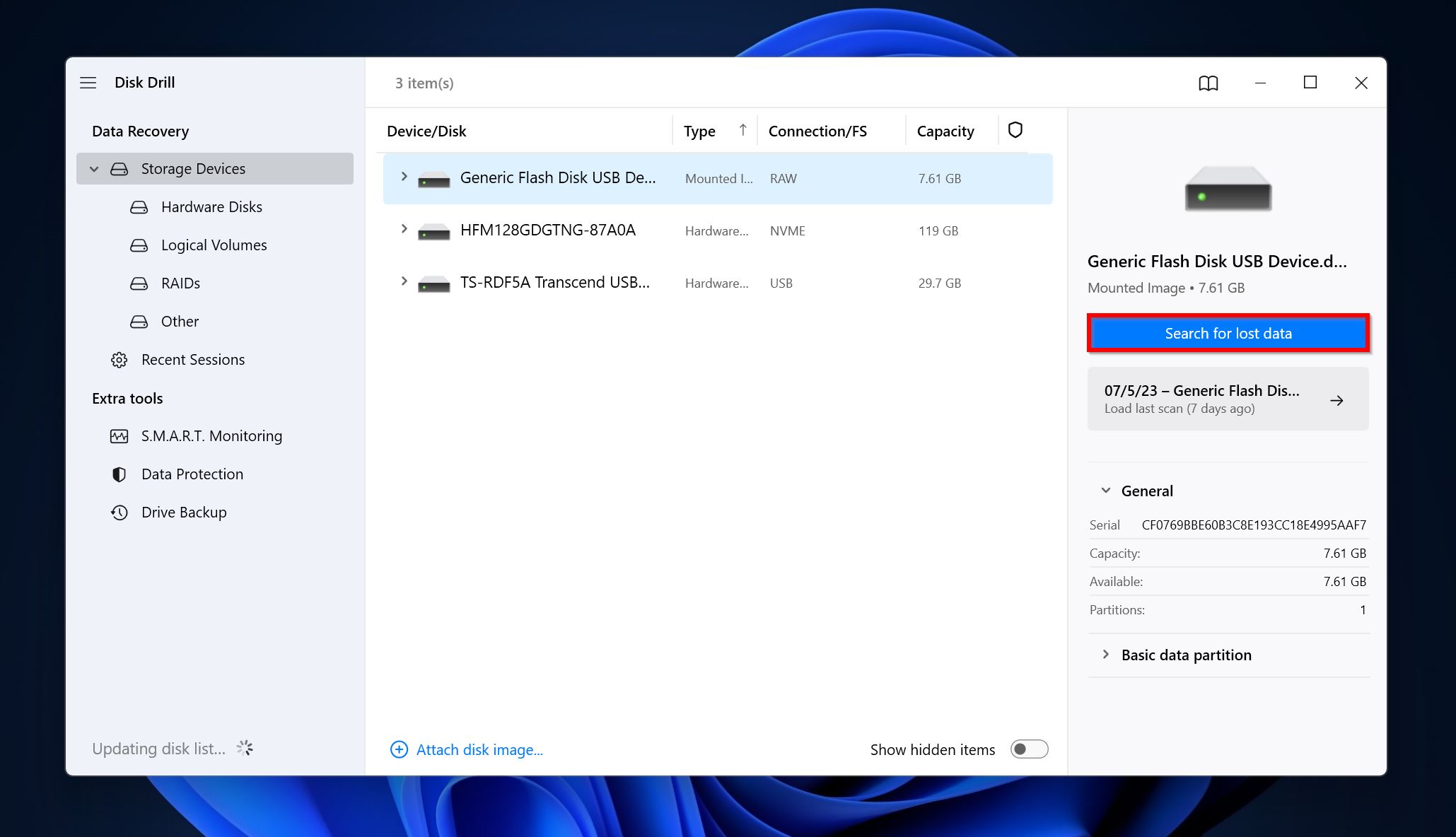
- Fai clic su Rivedi elementi trovati . Se desideri vedere solo un certo tipo di file, fai clic direttamente sull’opzione pertinente (Immagini, Video, Audio, Documenti, Archivi e Altro).
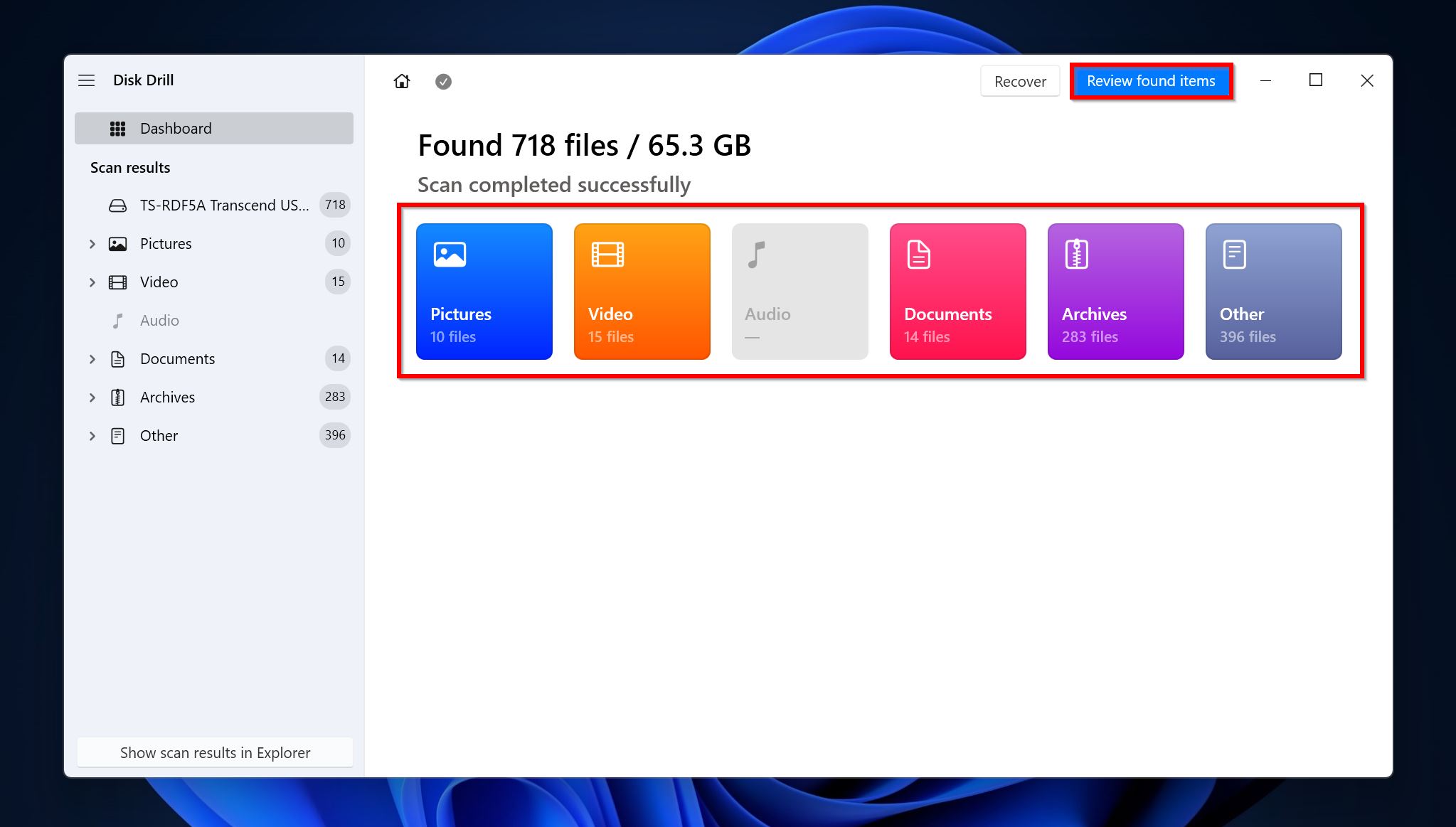
- Espandi la sezione Esistente per visualizzare i file attualmente archiviati sul tuo disco, o i file che erano presenti sull’unità al momento della creazione dell’immagine del disco. Se stai cercando di recuperare file eliminati, espandi le sezioni Eliminati o persi e Ricostruito .
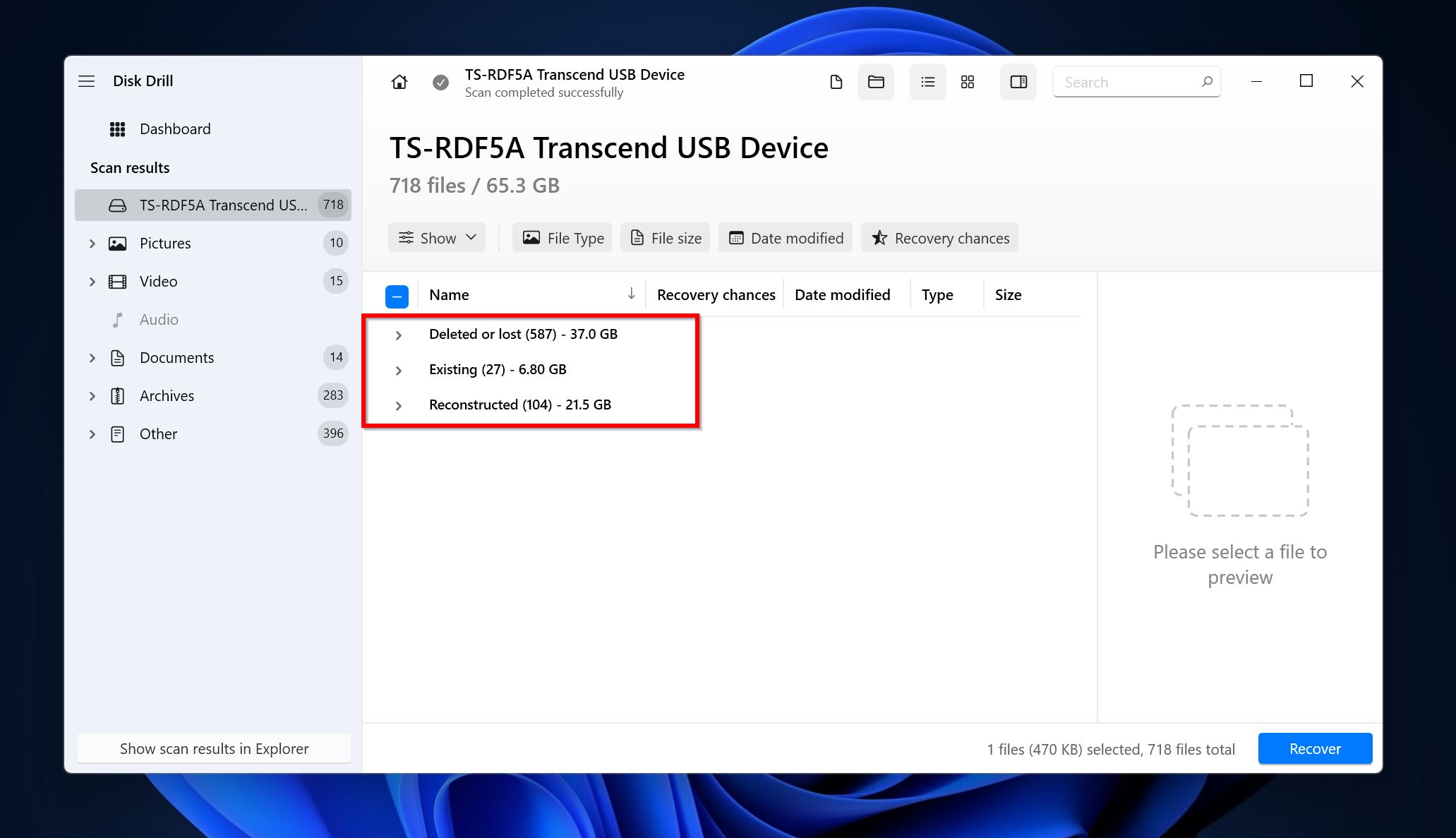
- Usa le caselle di controllo per selezionare i file che desideri recuperare. Disk Drill mostrerà un’anteprima del file attualmente selezionato, ma puoi visualizzare manualmente qualsiasi file facendo clic sull’icona dell’occhio accanto al suo nome. Fai clic su Recupera una volta che hai confermato la tua selezione.
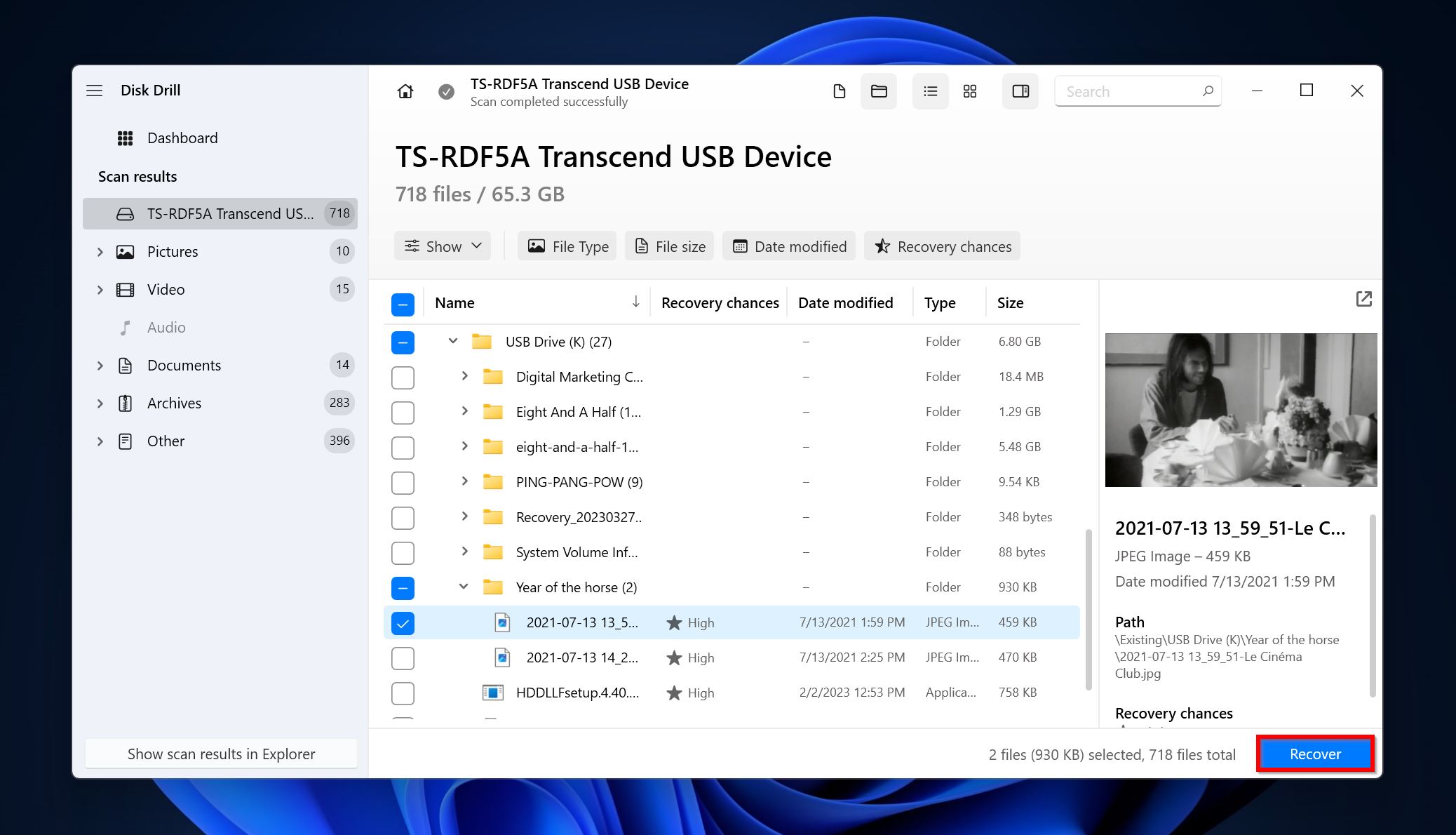
- Scegli una destinazione di recupero per i file e fai clic su Avanti .
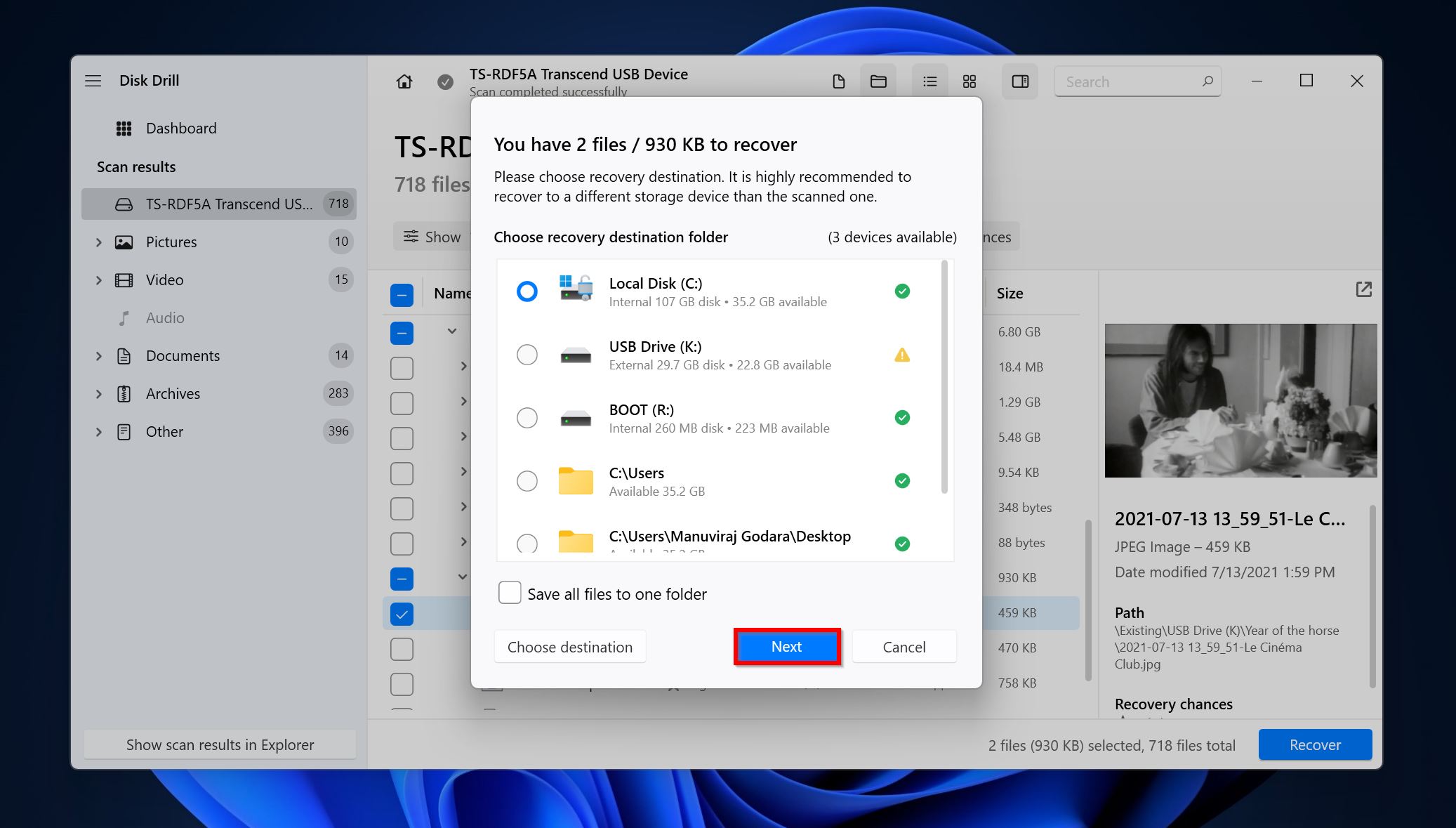
- Disk Drill recupererà i file selezionati.
Cosa Fare Se Si Incontra “Impossibile Cambiare La Lettera Dell’Unità Parametro Non Corretto”
Un errore comune che potresti incontrare quando tenti di cambiare la lettera dell’unità di un disco o di una partizione è il Messaggio “Parametro non corretto”.
Utilizza uno di questi metodi per combattere questo errore:
- Utilizza CHKDSK per risolvere possibili errori del file system e settori danneggiati sull’unità.
- Converti la partizione in NTFS, se è RAW.
- Aggiorna i driver obsoleti per garantire la migliore comunicazione possibile tra l’unità e Windows.
Conclusione
Spesso, un’opzione Modifica lettera e percorsi di unità disattivata è il risultato di un file system incompatibile o di permessi insufficienti per l’account utente. Tuttavia, poiché anche danni logici e fisici possono causare il problema, è meglio eseguire il backup di tutti i file importanti dall’unità il prima possibile. Successivamente, puoi procedere a risolvere il problema utilizzando i metodi descritti sopra.
Importante, non tentare di eseguire il recupero dati fai-da-te su un disco fisicamente danneggiato. In tal caso, è meglio contattare un servizio professionale di recupero dati.




